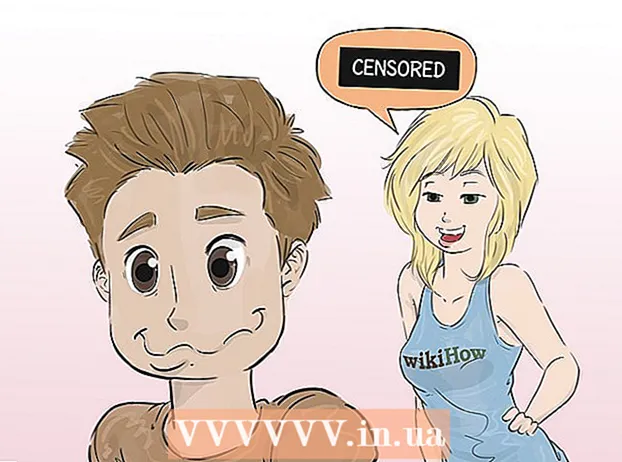Autore:
Clyde Lopez
Data Della Creazione:
18 Luglio 2021
Data Di Aggiornamento:
1 Luglio 2024

Contenuto
- Passi
- Metodo 1 di 4: utilizzo dell'app iBooks
- Metodo 2 di 4: utilizzo di Apple Family Sharing
- Metodo 3 di 4: utilizzo dell'app Kindle
- Metodo 4 di 4: utilizzo dell'app Amazon
In questo articolo imparerai come scambiare e-book (se la loro protezione lo consente) o link a libri su iPad.
Passi
Metodo 1 di 4: utilizzo dell'app iBooks
 1 Avvia l'app iBooks. Premi il pulsante arancione con un libro bianco aperto.
1 Avvia l'app iBooks. Premi il pulsante arancione con un libro bianco aperto.  2 Tocca il libro o il PDF che desideri.
2 Tocca il libro o il PDF che desideri. 3 Clicca su ⋮ ≡. Si trova nell'angolo in alto a sinistra dello schermo.
3 Clicca su ⋮ ≡. Si trova nell'angolo in alto a sinistra dello schermo. - Alcuni file PDF non visualizzano questo pulsante.
 4 Fare clic su Condividi. È un'icona quadrata con una freccia rivolta verso l'alto. A seconda del libro/documento, si troverà nell'angolo in alto a destra o in alto a sinistra dello schermo.
4 Fare clic su Condividi. È un'icona quadrata con una freccia rivolta verso l'alto. A seconda del libro/documento, si troverà nell'angolo in alto a destra o in alto a sinistra dello schermo.  5 Scegli come vuoi condividere il tuo libro. Scorri verso sinistra per vedere tutte le opzioni come e-mail, SMS, AirDrop o social media. Premere il pulsante per selezionare il metodo.
5 Scegli come vuoi condividere il tuo libro. Scorri verso sinistra per vedere tutte le opzioni come e-mail, SMS, AirDrop o social media. Premere il pulsante per selezionare il metodo. - Il destinatario riceverà un collegamento all'e-book acquistato da iTunes Store.
- Il destinatario riceverà l'intero documento PDF ed è preferibile inviarlo via e-mail.
 6 Condividere un libro.
6 Condividere un libro.
Metodo 2 di 4: utilizzo di Apple Family Sharing
 1 Avvia l'app iBooks. Premi il pulsante arancione con un libro bianco aperto.
1 Avvia l'app iBooks. Premi il pulsante arancione con un libro bianco aperto. - Per utilizzare questo metodo, devi iscriverti a Family Sharing.
 2 Clicca su Acquisti. Si trova nell'angolo in basso a destra dello schermo.
2 Clicca su Acquisti. Si trova nell'angolo in basso a destra dello schermo.  3 Fare clic sul nome. Il nome utente di Family Sharing appare sul lato sinistro dello schermo. Fare clic su un nome per visualizzare l'elenco dei libri acquistati.
3 Fare clic sul nome. Il nome utente di Family Sharing appare sul lato sinistro dello schermo. Fare clic su un nome per visualizzare l'elenco dei libri acquistati. - Fai clic su Libri nella sezione I miei acquisti per visualizzare un elenco dei libri che hai acquistato.
 4 Clicca su libri. È sul lato sinistro dello schermo.
4 Clicca su libri. È sul lato sinistro dello schermo. - Fare clic su Audiolibri per visualizzare un elenco di audiolibri acquistati.
 5 Scarica il libro su iPad. Per fare ciò, fai clic sul pulsante a forma di nuvola con una freccia accanto al libro desiderato.
5 Scarica il libro su iPad. Per fare ciò, fai clic sul pulsante a forma di nuvola con una freccia accanto al libro desiderato.
Metodo 3 di 4: utilizzo dell'app Kindle
 1 Avvia l'app Kindle. Fare clic sul pulsante blu con la sagoma di un lettore e la parola "Kindle".
1 Avvia l'app Kindle. Fare clic sul pulsante blu con la sagoma di un lettore e la parola "Kindle". - Se non hai questa app sul tuo dispositivo, scaricala dall'App Store.
 2 Tocca il libro o il PDF che desideri.
2 Tocca il libro o il PDF che desideri. 3 Fare clic sulla parte superiore della pagina (vicino al bordo dello schermo). Le barre degli strumenti vengono visualizzate nella parte superiore e inferiore dello schermo.
3 Fare clic sulla parte superiore della pagina (vicino al bordo dello schermo). Le barre degli strumenti vengono visualizzate nella parte superiore e inferiore dello schermo.  4 Fare clic su Condividi. Questa icona quadrata con una freccia rivolta verso l'alto si trova nell'angolo in alto a destra dello schermo.
4 Fare clic su Condividi. Questa icona quadrata con una freccia rivolta verso l'alto si trova nell'angolo in alto a destra dello schermo.  5 Scegli come vuoi condividere il tuo libro. Scorri verso sinistra per vedere tutte le opzioni come e-mail, SMS, AirDrop o social media. Premere il pulsante per selezionare il metodo.
5 Scegli come vuoi condividere il tuo libro. Scorri verso sinistra per vedere tutte le opzioni come e-mail, SMS, AirDrop o social media. Premere il pulsante per selezionare il metodo.  6 Condividere un libro.
6 Condividere un libro.
Metodo 4 di 4: utilizzo dell'app Amazon
 1 Avvia l'app Amazon. È un'icona del carrello della spesa su sfondo bianco.
1 Avvia l'app Amazon. È un'icona del carrello della spesa su sfondo bianco. - Se non hai questa app sul tuo dispositivo, scaricala dall'App Store.
 2 Clicca su I tuoi ordini (I tuoi ordini). Si trova nella parte inferiore destra dello schermo.
2 Clicca su I tuoi ordini (I tuoi ordini). Si trova nella parte inferiore destra dello schermo. - Se richiesto, inserisci l'indirizzo e-mail e la password associati al tuo account Amazon, oppure premi il pulsante Home se Touch ID è abilitato.
 3 Rubinetto Impostazioni dell'account (Impostazioni dell'account). È vicino alla parte superiore dello schermo.
3 Rubinetto Impostazioni dell'account (Impostazioni dell'account). È vicino alla parte superiore dello schermo.  4 Clicca su Contenuti e dispositivi (Contenuto e dispositivi). È sul lato sinistro dello schermo.
4 Clicca su Contenuti e dispositivi (Contenuto e dispositivi). È sul lato sinistro dello schermo.  5 Rubinetto I tuoi contenuti (Il tuo contenuto). È una scheda in alto a sinistra dello schermo.
5 Rubinetto I tuoi contenuti (Il tuo contenuto). È una scheda in alto a sinistra dello schermo.  6 Seleziona il libro che desideri. Seleziona la casella a sinistra del libro nella colonna Seleziona.
6 Seleziona il libro che desideri. Seleziona la casella a sinistra del libro nella colonna Seleziona.  7 Clicca su .... Si trova a sinistra della cartella di lavoro nella colonna Azioni. Si aprirà una finestra di dialogo.
7 Clicca su .... Si trova a sinistra della cartella di lavoro nella colonna Azioni. Si aprirà una finestra di dialogo.  8 Rubinetto Presta questo titolo (Scarica questo libro). È un collegamento nella parte inferiore della finestra.
8 Rubinetto Presta questo titolo (Scarica questo libro). È un collegamento nella parte inferiore della finestra. - Se non è presente alcun collegamento, il libro selezionato non può essere scaricato.
 9 Inserisci l'indirizzo email del destinatario.
9 Inserisci l'indirizzo email del destinatario.- Se lo desideri, inserisci anche il nome e il messaggio del destinatario.
 10 Clicca su Spedisci ora (Spedisci ora). Il destinatario riceverà un'e-mail e un collegamento che aprirà il libro nell'app Kindle per iPad.
10 Clicca su Spedisci ora (Spedisci ora). Il destinatario riceverà un'e-mail e un collegamento che aprirà il libro nell'app Kindle per iPad. - I libri possono essere scaricati entro 14 giorni.